GIGABYTE對於Intel最新Haswell架構推出比以往更加豐富的MB產品線
Haswell晶片組分為最高階Z87,中階H87與B85,入門則為H81共四種
當然越高階的晶片組在功能與擴充性方面會更多,MB價位也會偏高一些
GIGABYTE在高階Z87產品線分為OC系列與G1兩大系列,各有其專屬的定位
G1系列顧名思義就是Gaming設計的版本,日後有時間windwithme會再分享文章
而OC系列推出兩款,高階定位為Z87X-OC Force,中高階定為Z87X-OC
本回分享在價位較為平價一些的Z87X-OC,主要以超頻或追求高效能為主的路線
首先看到的外盒包裝,以簡約的黑橘雙色與文字做為搭配

OC系列以黑色為主再搭配橘色為輔,G1系列則是以黑色為主再搭配綠色為輔
相信許多網友較習慣看到高階MB使用黑紅的配色,目前已經有太多MB品牌採用此配色
GIGABYTE使用其他不同的配色,來加強自身高階產品的識別度,顏色喜好見人見智

Z87X-OC採用一般常見的ATX規格,尺寸為30.5cm x 24.4cm
OC系列當然是主打Overclocking市場,對於軟硬體在超頻的獨家設計將在以下做介紹
Z87X-OC的價位大約只有Z87X-OC Force一半左右,看起來是個追求效能的好選擇

內附配件一覽
產品說明書、軟體說明書、驅動軟體CD、SATA線材與IO擋板
CrossFireX / 2-Way SLI橋接器、電壓量測轉接線、可安裝VGA裸測的OC Brace支架

主機板左下
1 X PCI-E X16,支援X16頻寬運作
1 X PCI-E X16,支援X8頻寬運作
2 X PCI-E X16,支援X4頻寬運作
以上最高支援4-Way AMD CrossFireX / 2-Way nVIDIA SLI技術
2-Way AMD CrossFireX/nVIDIA SLI頻寬為X8 + X8
3-Way AMD CrossFireX頻寬為X8 + X4 + X4
4-Way AMD CrossFireX頻寬為X8 + X4 + X4 + X4
1 X PCI-E X1
2 X PCI
網路為Intel GbE LAN晶片
內建Realtek ALC892音效晶片,最高可達7.1聲道並支援High Definition Audio技術
Design in Taipei

主機板右下
6 X 黑色SATA,Z87晶片組提供,SATA3規格
以上可以建立 RAID 0,RAID 1,RAID 5及RAID 10
2 X 銀色OC Connent / ON/OFF Charge2
Z87晶片組使用大型的新式散熱片,黑色圓形按鈕為CHAT_SW,可切換使用的電池

主機板右上
4 X DIMM DDR3,支援DDR3 1066~1600 / 1866~2800(OC)
DDR3容量最高可以支援到32GB,支援Extreme Memory Profile技術,右方為24-PIN電源輸入

主機板左上
Z87X-OC採用新版本的散熱模組,CPU金屬蓋採用電鍍設計更添質感
上方熱導管後方有8 + 4Pin電源輸入,提供給在極限超頻時的高耗電環境使用

IO
2 X 黑色USB 2.0
1 X OC Ignition按鈕
2 X HDMI
1 X DisplayPort
1 X S/PDIF光纖輸出插座
1 X PS2 鍵盤/滑鼠
6 X 藍色USB 3.0/2.0
1 X RJ-45網路孔
6 X 音源接頭

OC Touch超頻區域,比起先前的Z77X-UP7又加入更多的新功能
黑色按鈕共有八顆為電源按鈕,兩組+與-擁有調整CPU或BCLK調整功能
Gear為調整BCLK級距切換,另外兩個為OC Turbo與Tag功能
右方OC PCIe Switch,可以自由開關PCIe VGA的電源
中間有三個黑色圓形按鈕與三個可以切換開關提升超頻的便利性
底下提供12種接點,讓使用者可以直接測量相關硬體的電壓資訊

新版UEFI DualBIOS,簡稱為儀表板模式
解析度達到1920 X 1080高畫質,上方欄位為電壓、風扇轉速與溫度的曲線圖
左方為CPU與DRAM相關資訊,右方為系統狀況,顯示其他電壓與風扇的使用狀態
圖中為X02版本的BIOS,幾乎可以在主頁面就可以得知多數硬體的狀況與參數
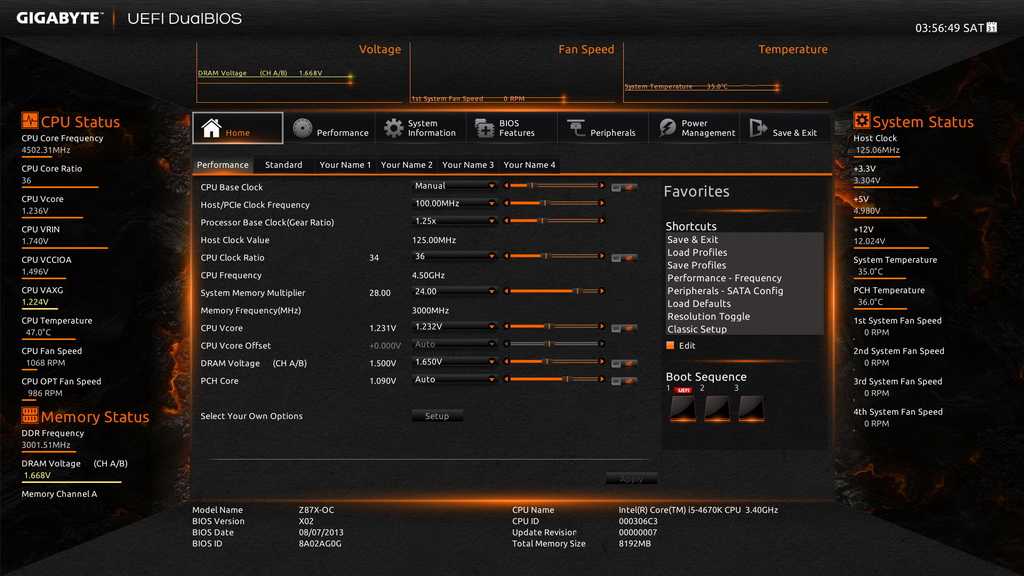
提供七種語系可以選擇,右方把年月份改為日曆方式呈現

CPU電壓頁面
九種跟CPU有關的電壓選項可以設定,提供給極限超頻者更多的選擇
個人使用空冷環境超頻時只會用到最主要的CPU Vcore,將其設定為1.232V
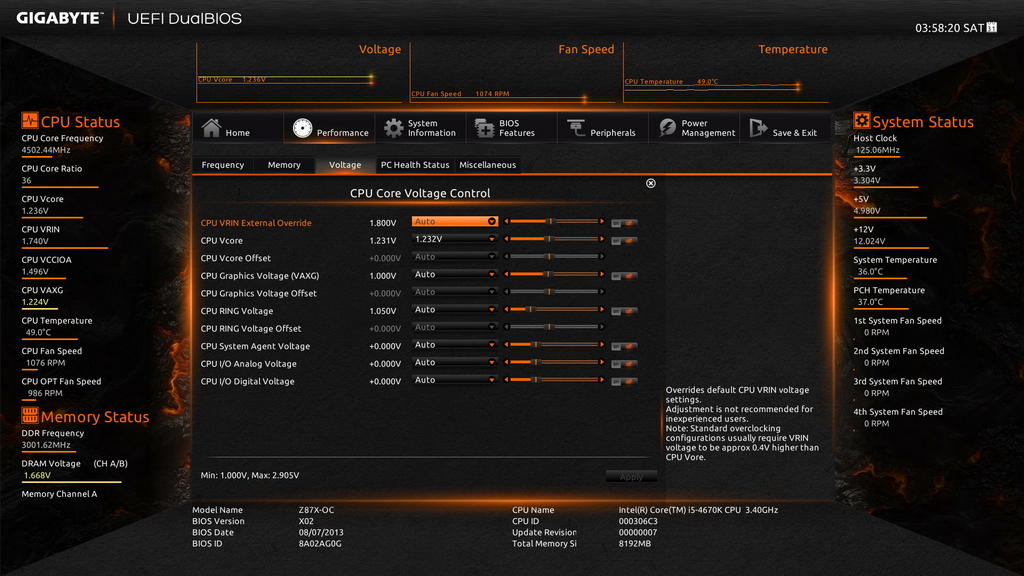
DRAM更細部的頁面
CPU外頻設定為125MHz,再開啟DDR3 XMP模式,除頻設定在24.00
就可以達到DDR3 3000的高時脈,此外DRAM電壓為1.65V
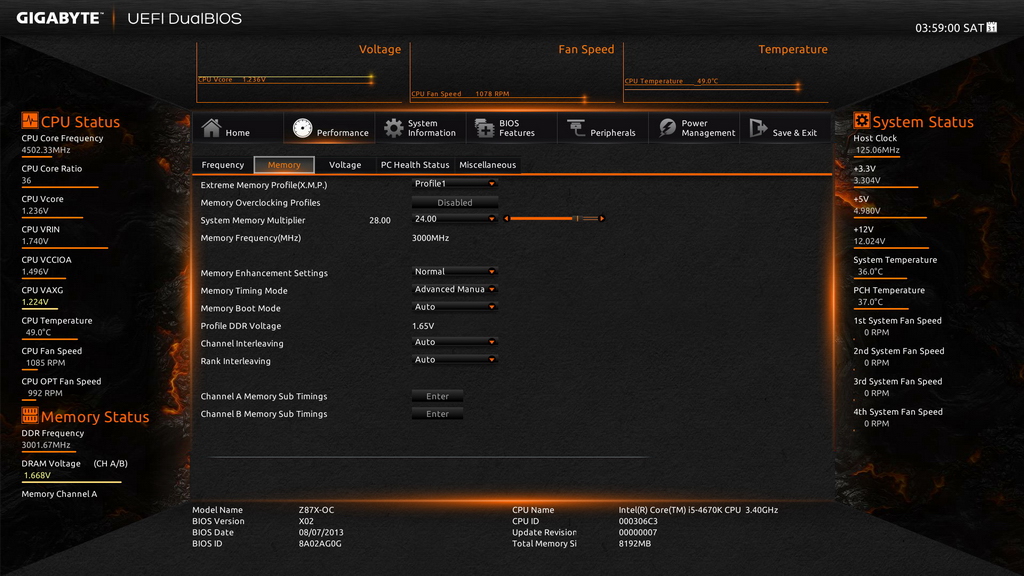
若剛開始對新介面不習慣的話,GIGABYTE也提供切換先前UEFI DualBIOS介面的功能

新版UEFI DualBIOS除了解析度很高之外,在便利度方面也有很不錯的提升
在主頁面就可以設定好CPU外頻與電壓,也可以設定DRAM的時脈與電壓
對於大部份的超頻設定只需要一個頁面就可以完成,也節省許多找選項的時間
不過初次接觸新介面的使用來說,要習慣全部選項的位置可能需要花一點時間來熟悉
以上是以i5-4670K OC 4.5GHz搭配CORSAIR DDR 2800 OC 3000的設定參考
測試平台
CPU: Intel Core i5-4670K
MB: GIGABYTE Z87X-OC
DRAM: CORSAIR Dominator Platinum CMD16GX3M4A2800C11
VGA: Intel HD Graphics 4600 / PowerColor AX7970 3GBD5-2DHV3
HDD: Samsung 830 Series 128GB SSD
POWER: CORSAIR AX1200i
Cooler: Thermalright Archon SB-E X2
OS: Windows8 64bit

Intel Core i5-4670K超頻效能
CPU 100 X 45 => 4501.35MHz 1.232V
DDR3 3001.2 CL11 14-14-36 1T 1.668V
Hyper PI 32M X4 => 7m 22.374s
CPUMARK 99 => 782

Nuclearus Multi Core => 29232
Fritz Chess Benchmark => 30.58/14680
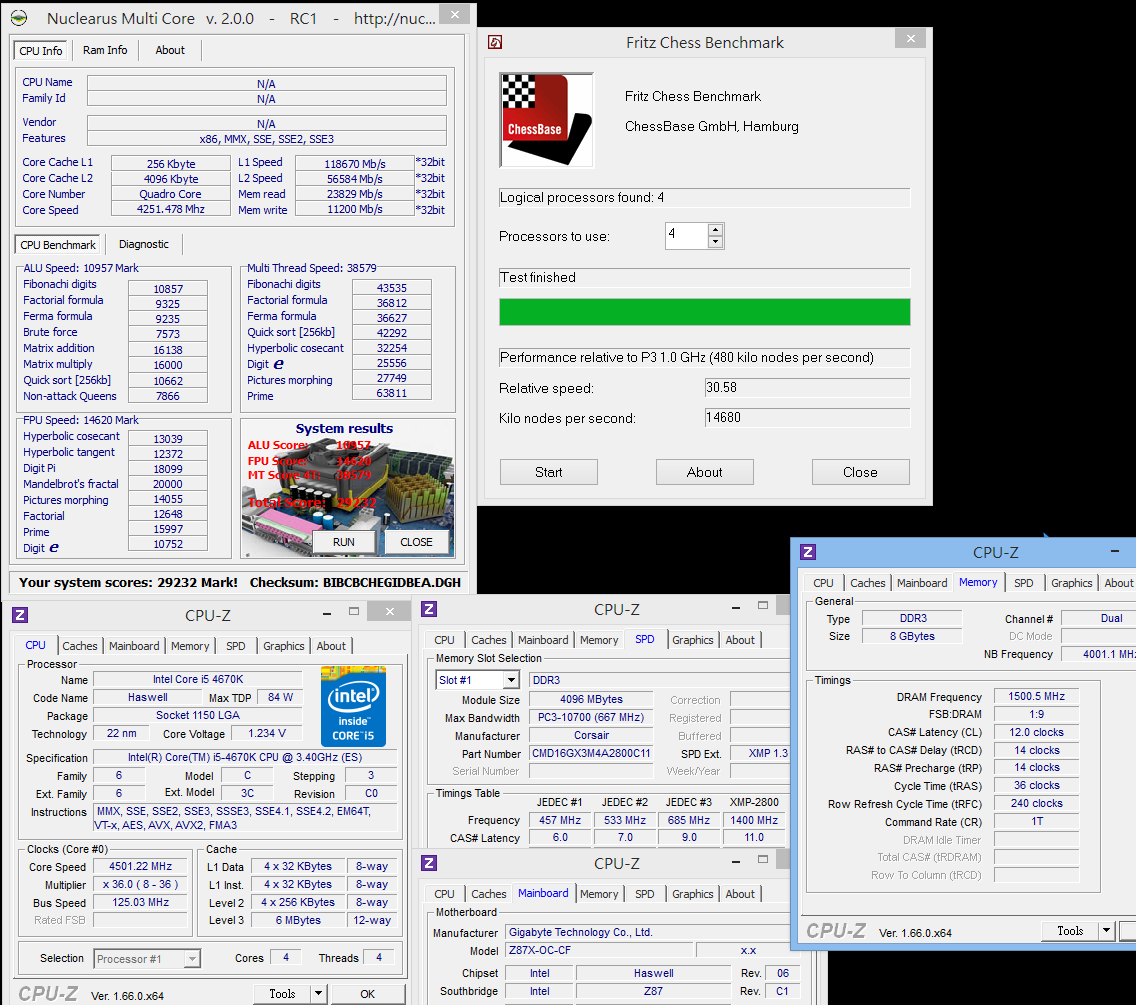
CrystalMark 2004R3 => 421951

CINEBENCH R11.5
CPU => 7.63 pts
CPU(Single Core) => 1.97 pts
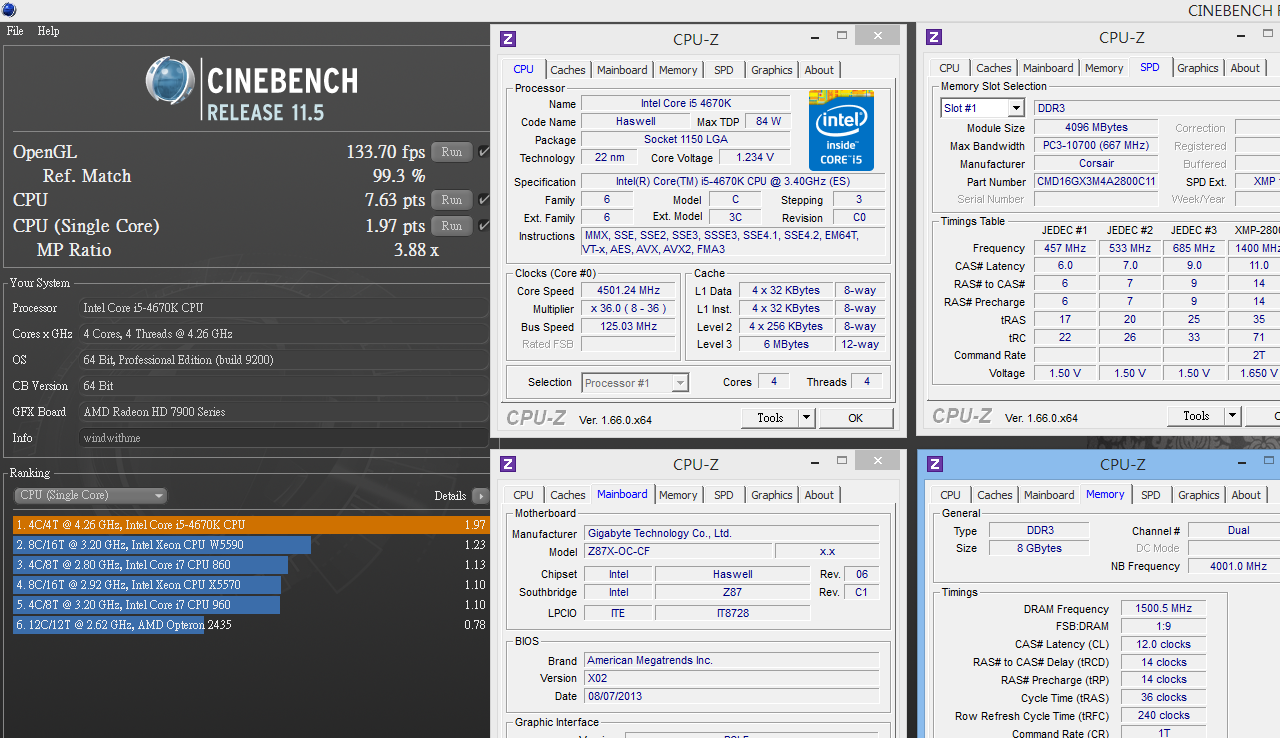
FRYRENDER
Running Time => 5m 19s
x264 FHD Benchmark => 25.2

PCMARK7 - 6108
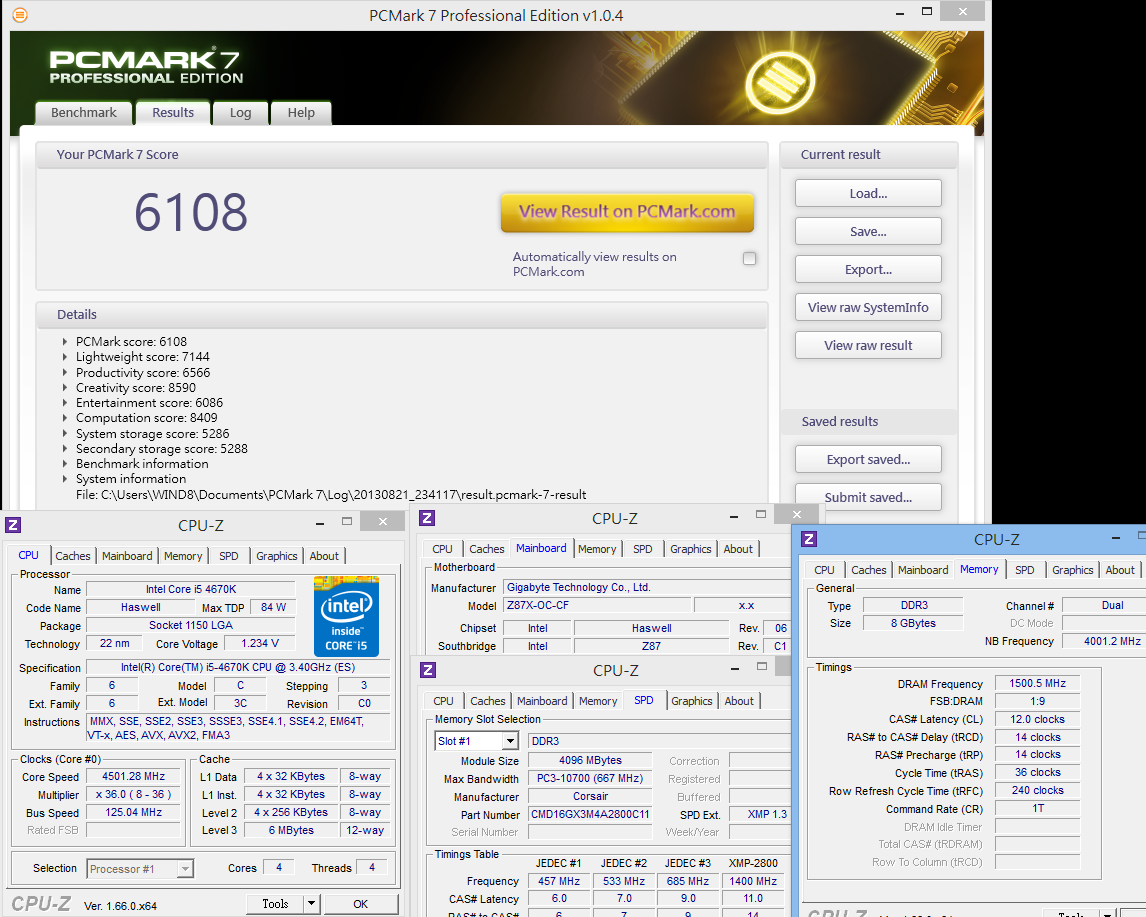
Windows8體驗指數 - CPU 8.2
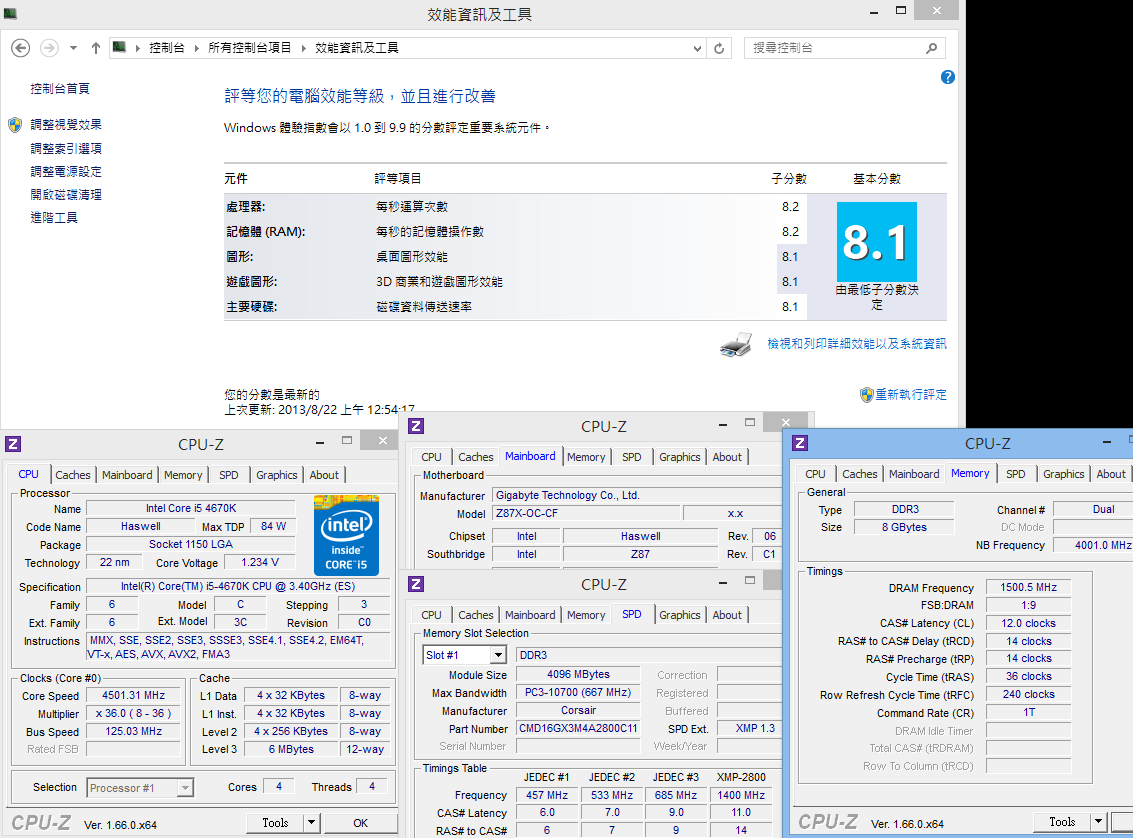
i5-4670K與先前測試過的i7-4770K同樣超頻到4.5GHz,在單執行緒的效能幾乎差不多
多工能力會因4C4T與4C8T架構而有所不同,比較過可發現4770K會高出19~29%的效能
i5-4670K效能對於一般用途的使用者應該是相當足夠,以上測試可看出空冷超頻能力與i7差不多
因為執行緒較少加上快取也沒有4770K達8MB,有時會讓4670K超頻範圍再多拉高100MHz
對多工繪圖轉檔有更高需求的使用者,i7-4770K應該會是更好的選擇,當然前題也有足夠的預算
DRAM頻寬測試
DDR3 3001.2 CL11 14-14-36 1T 1.668V
ADIA64 Memory Read - 30898 MB/s
Sandra Memory Bandwidth - 28691 MB/s
MaXXMEM Memory-Copy - 30715 MB/s
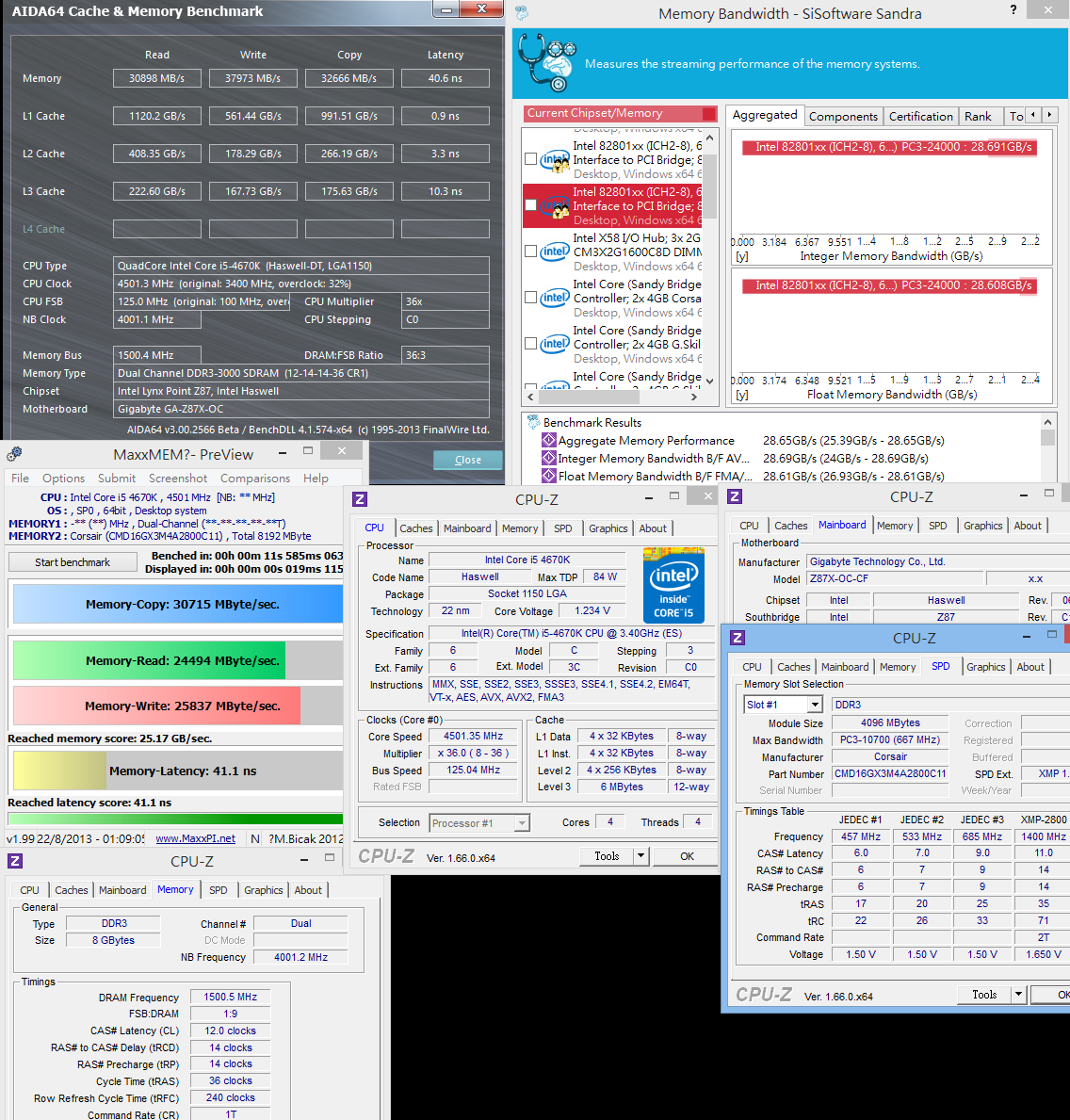
Intel Haswell架構在DRAM上有不小的提升,這也是新平台的優勢之一
如果是相同的DDR3 2800時脈,頻寬會比上一代Ivy Bridge高出約有13~27%
DDR3極限時脈也從上一代只有2666~2800提升到2800~3000以上
Haswell架構在Memory Controller的設計上很明顯地進步不少
在DDR3體質夠強的前題之下,配合Z87X-OC也可以輕鬆達到3000的水準
Z87X-OC在頻寬表現會比其他Z87還低5%左右,有可能DDR3是預設參數較為寬鬆造成
3D效能測試
PowerColor撼訊 AX7970 3GBD5-2DHV3
3DMark Vantage => P32550
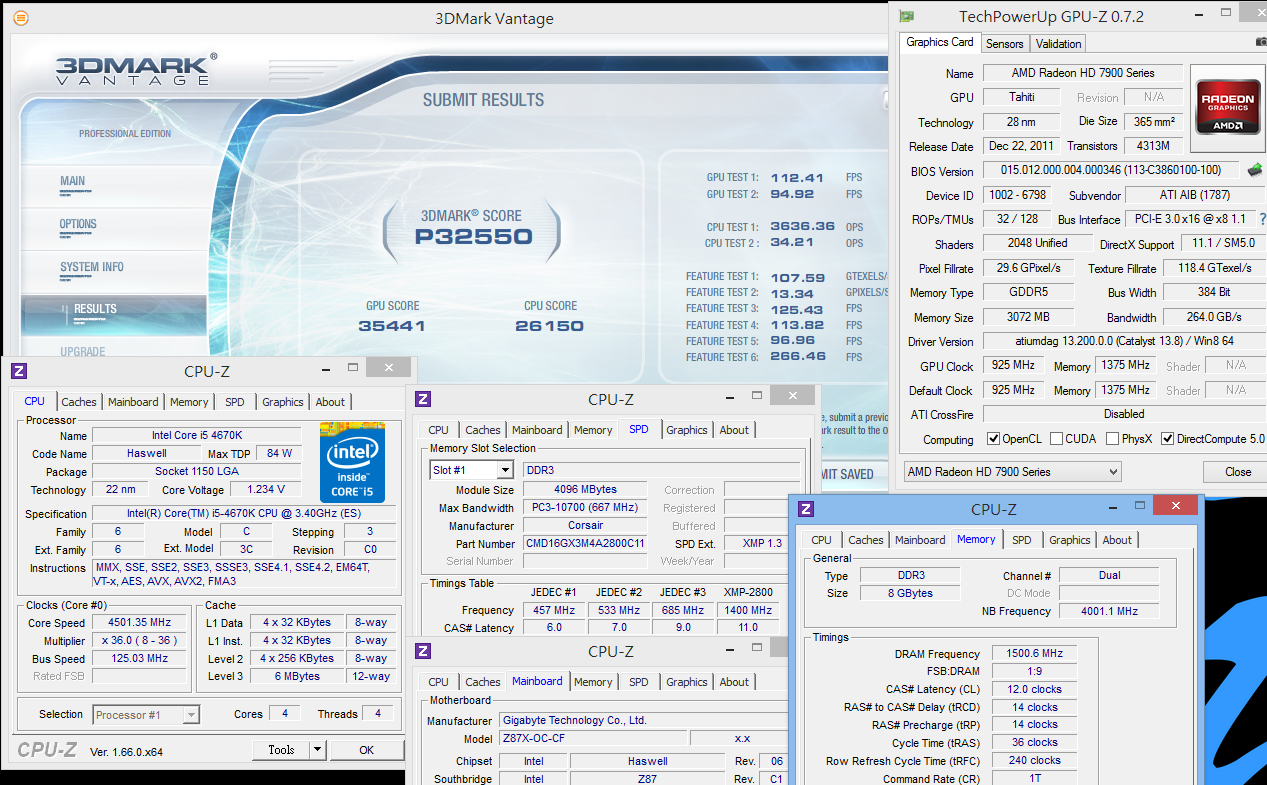
Unigine Heaven Benchmark 4.0
2560 X 1440 => 35.1 FPS

FINAL FANTASY XIV 1920 X 1200 => 11570
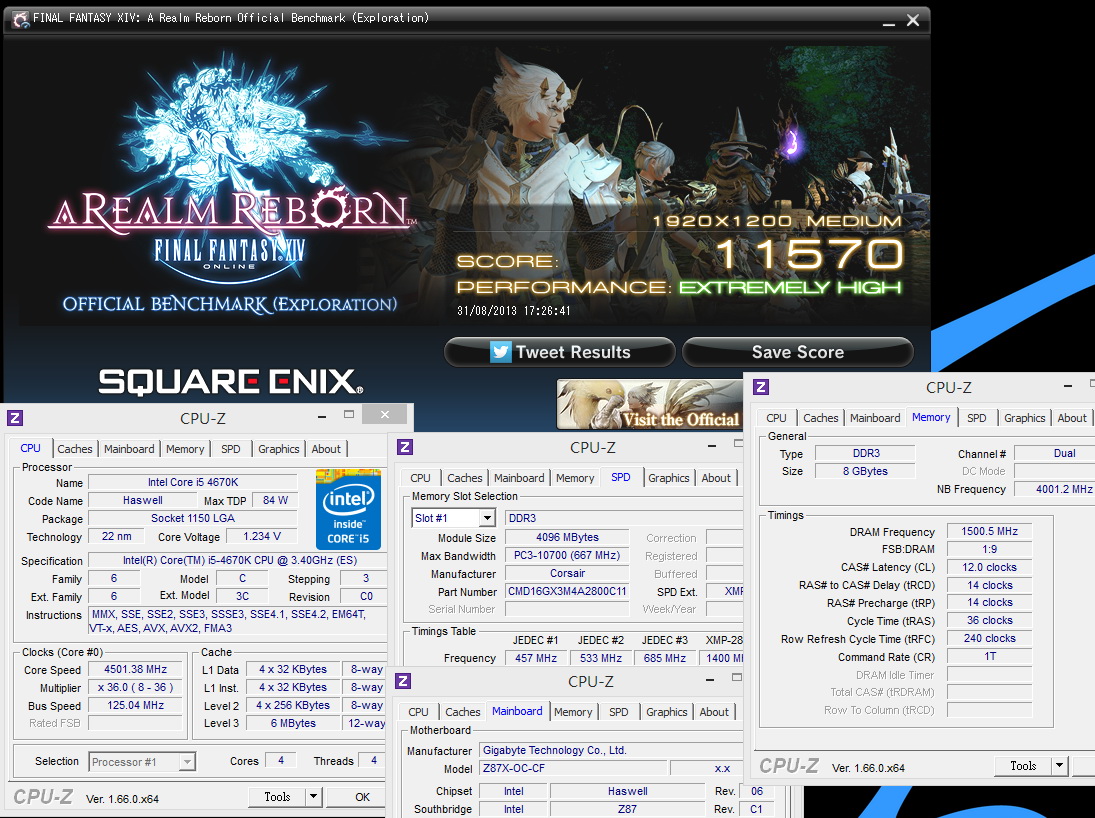
隨著CPU效能的高低能讓7970在3D效能發揮會有些不同的變化
4670K超頻4.5GHz再搭載AMD最高效能的7970單核GPU,相輔相成之下有很高的3D數據表現
此回特別用2560 X 1440高解析度來測試Unigine Heaven Benchmark 4.0
還記得同樣使用7970顯示卡,3.0版配合解析度1920 X 1080會有100 FPS左右
有可能是4.0新版對於3D效能更為吃重,還有解析度拉高後對於7970的本身效能也會有明顯影響
耗電量測試
系統待機時 - 58W

運作ADIA64讓4670K全速時 - 138W

運作ADIA64讓4670K與7970同時運作時 - 315W

i5-4670K與i7-4770K同樣在4.5GHz時,4670K待機約低7W,全速時約低35W左右
315W並不能代表CPU與GPU同時全速運作,執行FurMark讓7970全速就已經約有250W左右
再加上CPU、HDD、SSD、DVD其他週邊的耗電量,建議此平台使用500W以上的Power較佳
Haswell與上一代同樣採用22nm的設計,在耗電量方面看起來是差不多水準,沒有明顯進步
溫度表現(室溫約29度)
系統待機時 - 40~56

運作AIDA64讓CPU全速時 - 68~80

4670K在超頻4.5GHz全速時會比4770K還要低一些
採用相當高階的空冷散熱器 - Thermalright Archon SB-E X2,讓CPU時全速溫度讓人滿意
不過對於4.6~4.7GHz要穩定通過多數測試軟體,在電壓與溫度的控制還是有些難度
期待日後Haswell架構能有CPU良率的提升,未來有機會能看到達到空冷4.6~4.8GHz穩定的水準
Haswell架構與前兩個架構的不同處在於CPU外頻能往上拉高到一定範圍來使用
換句話說就是能使用外頻拉高外頻來做超頻的動作,在第四代Core i架構又重新加入這個設計
以下將CPU外頻從100MHz拉到166MHz做CINEBENCH R11.5效能測試
當然這個超頻設定在Hyper PI 32M也能穩定通過,足可證明166MHz時的穩定度沒有問題

GIGABYTE Z87X-OC總結
優點
1.在高階Z87超頻MB上屬於較為平價的市場定位
2.導入FHD高解析的UEFI BIOS,並提供新舊兩種UEFI BIOS介面讓使用者選擇
3.獨特的OC-Touch超頻設計比起以往更加進化,功能與調效的部份更為豐富
4.OC Ignition按鈕可在不開機的環境下提供給風扇或其他硬體所需的電力
5.OC PEG可獨自提供給PCIe插槽電源,OC Brace可在裸機環境下固定多張PCIe卡
6.黑色Nippon Chemi-Con電容提供105°C的工作溫度下,能運作超過10000小時
缺點
1.DDR3 3000頻寬有點偏低,希望可以透過BIOS加強參數與頻寬的表現
2.對於3-Way AMD CrossFireX希望能有X8 + X8 + X8的頻寬
3.音效晶片建議使用較高階的Realtek ALC898

效能比 ★★★★★★★★☆☆ 86/100
用料比 ★★★★★★★★★☆ 85/100
規格比 ★★★★★★★★☆☆ 82/100
外觀比 ★★★★★★★★☆☆ 80/100
性價比 ★★★★★★★★★☆ 82/100
Intel新架構在DDR3頻寬與超頻極限有明顯的進步,內建HD4600 GPU在3D效能也大範圍增進
這在windwithme上一篇i7-4770K的效能測試文章已有詳細的測試數據分享
本篇使用價位低一些的Intel Core i5-4760K做測試,在CUP/DDR3超頻範圍為也與4770K差不多
想入手Core i5 CPU且預算較高,想以簡單超倍頻模式的使用者來看,4670K也還算不錯
Z87X-OC在軟硬體都搭載更多的超頻功能,雖然比起更高階Z87X-OC Force有些規格差異
不過Z87X-OC在C/P值上更高一些,該有的一些超頻功能與用料也都有具備
提供給預算沒有那麼多的超頻愛好者多一個選擇,但市場價位還是落在中高階的Z87定位
不過個人會覺得對於大多數的一般使用者來說,G1系列會是一個更吸引人的選擇
希望GIGABYTE除了G1.SNIPER5之外,也能有類似Z87X-OC的中高階ATX G1能選擇:)












